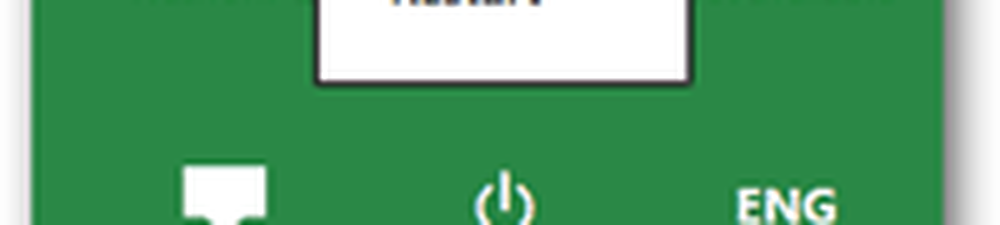Slik endrer du størrelsen på Touch og på skjermtastaturet på Windows 10

Windows 10-PCer leveres med to tastaturprogrammer, en er den OnScreen-tastatur, og den andre er Trykk på Tastatur. Du trenger i utgangspunktet ikke en berøringsskjerm for å bruke tastaturet på skjermen. Det viser et virtuelt tastatur på skjermen, og du kan bruke musen til å velge og trykke på tastene.
Mens tastaturet på skjermen er veldig nyttig og nyttig når vi ikke har et fysisk tastatur, er størrelsen alltid et problem for brukerne. Du kan flytte eller forstørre det virtuelle tastaturet fra ikonene øverst til høyre. Hvis du ønsker det, kan du også endre størrelsen på det enkelt.
Endre størrelsen på tastaturet på skjermen

Å endre størrelse på OnScreen-tastaturet er veldig enkelt. Skriv på skjermtastaturet på Windows-søk og start skrivebordet, eller du kan også gå via Innstillinger> Ease of Access> Tastatur> Slå på skjermtastaturet.
For å endre størrelsen på tastaturet på skjermen, ta din markør til hjørne og dra det til den foretrukne størrelsen.Endre størrelse på tastaturet

Å endre størrelsen på Touch-tastaturet er like enkelt! Bare dra og endre størrelsen på det med sine hjørner, til størrelsen du vil ha den til å være.
Det virtuelle tastaturet var faktisk utformet spesielt for tabletbrukerne, men PC-brukerne kan også bruke det når det er nødvendig. For å starte det virtuelle tastaturet, gå til Innstillinger> Enheter> Skriving og Slå på "Legg til standard tastaturlayout som et tastaturvalg.
Hvis du bruker det virtuelle tastaturet regelmessig, anbefales det å peke det på oppgavelinjen. Dette vil etterlate et ikon på oppgavelinjen, og du kan få en enkel og rask tilgang til det virtuelle tastaturet.